Exporteer WhatsApp-back-up zonder gegevens te verliezen met iMyFone iTransor for WhatsApp in een paar klikken veilig en gemakkelijk. Het neemt geen Google Drive-opslag in beslag en u kunt een voorbeeld van de gegevens bekijken om de gewenste gegevens te exporteren.
Back-up van WhatsApp naar Google Drive is een gemakkelijke en veilige manier om WhatsApp-chats op te slaan. Bent u echter goed op de hoogte van de back-ups van Google Drive WhatsApp?
Soms wil je enkele verwijderde WhatsApp-chats uit Google Drive herstellen, maar kun je niet bevestigen of je ze in de back-up hebt, omdat Google Drive geen WhatsApp-back-up mag bekijken of downloaden.
Maak je geen zorgen, in dit artikel zullen we zien hoe je WhatsApp-back-up kunt downloaden van Google Drive.
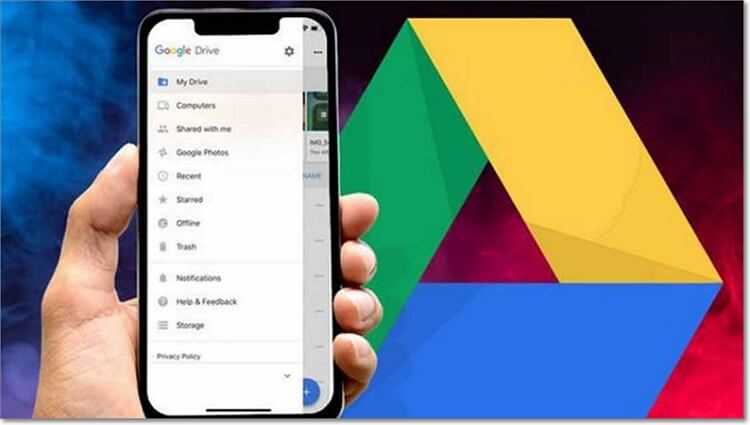
Alles over het maken van een back-up van WhatsApp naar Google Drive
Voordat u begint, moet u goed bekend zijn met hoe Google Drive WhatsApp-back-up werkt. Google Drive is een cloudplatform waarmee je WhatsApp-back-ups kunt maken voor apparaten met Android 6 of hoger. In dit geval kunnen de volgende items worden geback-upt en hersteld:
- Oproepgeschiedenis
- Contacten
- Berichten
- Foto's en video's
Voor- en nadelen van het gebruik van Google Drive om een back-up te maken van WhatsApp
Tijdens het gebruik van Google Drive komen we ook enkele voor- en nadelen te weten, zodat u Google Drive goed leert kennen.
Pro's
- U kunt de frequentie kiezen om automatisch een back-up te maken van WhatsApp-chats.
- Neemt geen Google Drive-opslagruimte in beslag.
- Het zal tijdelijke berichten opslaan indien ingeschakeld, maar zal na 7 dagen worden verwijderd.
- U kunt ervoor kiezen dat de back-upkopieën alleen worden gemaakt wanneer u bent verbonden met een Wi-Fi-netwerk, om het verbruik van gegevens van uw abonnement te vermijden en de video's al dan niet op te nemen.
Nadelen
- Google Drive WhatsApp back-up is niet toegankelijk, dat betekent dat je niet kunt bekijken of downloaden.
- Het is gekoppeld aan een Gmail-account en telefoonnummer. Dit betekent dat het niet kan worden hersteld van een andere rekening of een ander telefoonnummer.
- U kunt alleen de laatst gemaakte back-up terugzetten.
- De vorige kopie wordt overschreven zodra we een nieuwe back-up maken in Google Drive.
- De reservekopie kan minuten en uren duren.
Aan de andere kant, als je WhatsApp niet leuk vindt, onthoud dan dat er andere alternatieven voor WhatsApp die u kunt wijzigen.
We weten al dat het niet mogelijk is om WhatsApp-back-ups van Google Drive te downloaden omdat ze versleuteld zijn en alleen door de applicatie zelf kunnen worden beheerd.
Hoe WhatsApp-back-up uit Google Drive naar pc/Android/iOS te extraheren
Het goede nieuws is echter dat het WhatsApp-overdrachtsprogramma - iTransor for WhatsApp stelt ons in staat om WhatsApp Google Drive-back-up rechtstreeks naar pc te downloaden, naast enkele andere interessante opties. Vervolgens zullen we zien hoe u met dit programma WhatsApp-back-up van Google Drive kunt downloaden.
[Video-zelfstudie] WhatsApp-back-up extraheren uit Google Drive
Stap 1. Selecteer na het downloaden en uitvoeren van het programma het tabblad WhatsApp-back-ups herstellen/exporteren en klik op Google Drive importeren back-ups. Log ten slotte in met uw Google-gebruikersnaam en -wachtwoord.
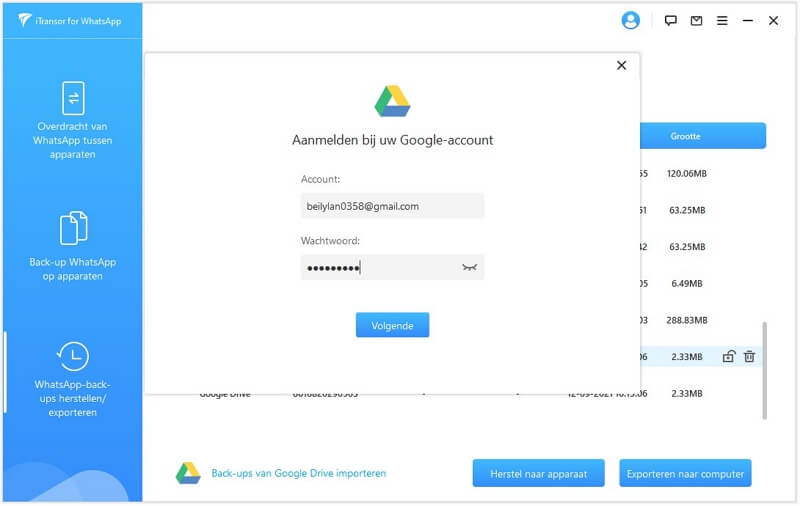
Stap 2. Na het inloggen zie je een lijst met eerder gemaakte WhatsApp-back-ups op Google Drive. Selecteer degene die u wilt downloaden en klik op het downloadpictogram.
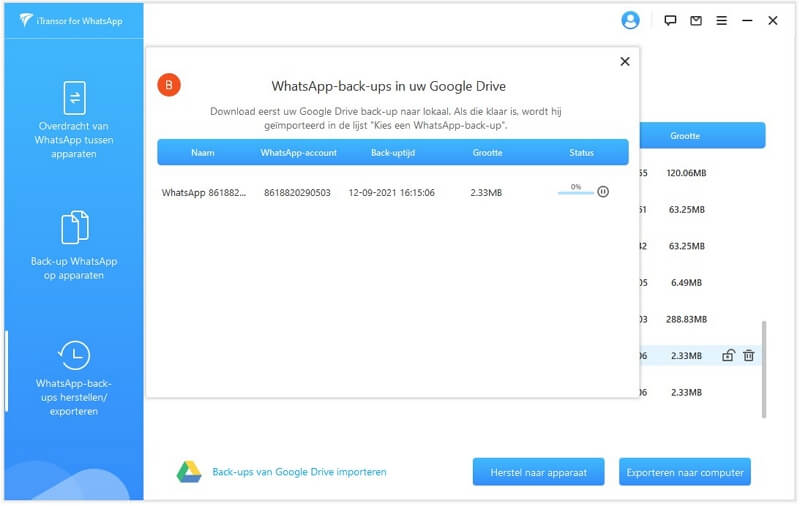
Stap 3. Na het downloaden toont het u een lijst met gedownloade exemplaren op het scherm, hier kunt u beslissen om ze naar uw computer te exporteren of terug te zetten naar uw iOS/Android-apparaat
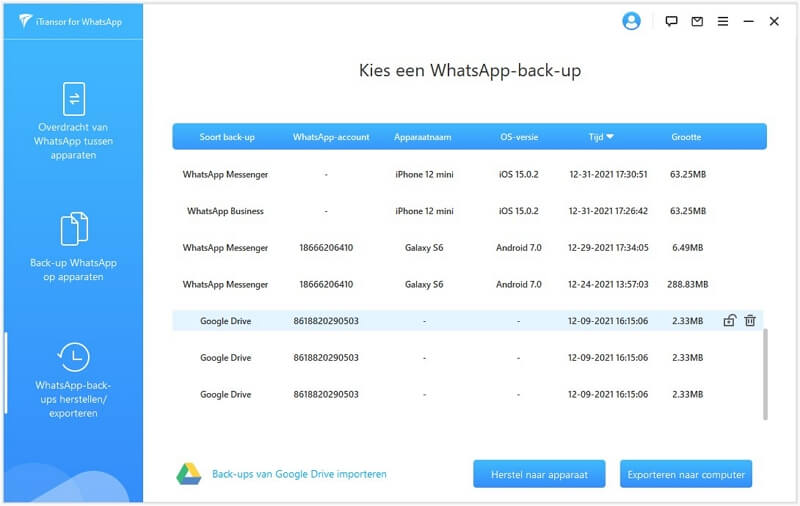
Stap 4. Wanneer het importeren is voltooid, kunt u alle chats van de back-up op uw eigen computer bekijken, inclusief afbeeldingen, audio, video's enz.

iTransnsor voor WhatsApp is de ideale tool om je WhatsApp-back-ups op je eigen computer te maken en te beheren. Het stelt je nu ook in staat om WhatsApp-back-ups uit Google Drive naar pc te extraheren voor weergave op je pc of Mac.
Back-up WhatsApp naar Google Drive Veelgestelde vragen
1 Waar is WhatsApp-back-up op Google Drive?
Back-ups van WhatsApp worden opgeslagen in de Google Drive-cloud zonder opslagruimte in beslag te nemen. Om te voorkomen dat ze echter worden gedownload en/of ermee worden geknoeid, worden deze kopieën verborgen opgeslagen en gesynchroniseerd in de map Application Data en kunnen ze alleen rechtstreeks door WhatsApp worden beheerd.
2 Is het mogelijk om WhatsApp-back-up uit Google Drive naar iPhone te extraheren?
Op basis van het bovenstaande kunnen WhatsApp-back-ups van Google Drive officieel niet worden gedownload, omdat ze alleen door de app kunnen worden beheerd. Onofficieel is iTransor for WhatsApp echter een geweldige oplossing omdat we ze niet alleen kunnen downloaden, maar ze ook kunnen raadplegen en exporteren naar uw verschillende apparaten.
Conclusie
In dit artikel hebben we gezien hoe WhatsApp-back-up uit Google Drive te extraheren met iTransor for WhatsApp: de ideale oplossing voor het downloaden, beheren en bekijken van uw back-ups op Google, waarmee u uw gegevens ook naadloos naar elk Android- of iPhone-apparaat kunt exporteren, waarmee u een van de belangrijkste nadelen van de messenger oplost .
